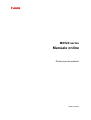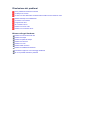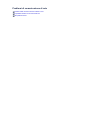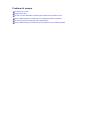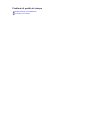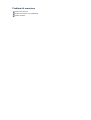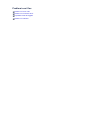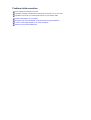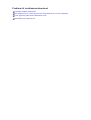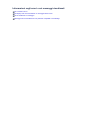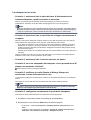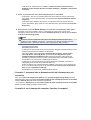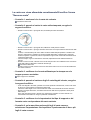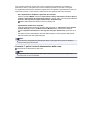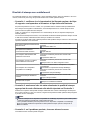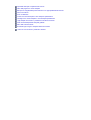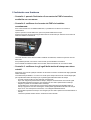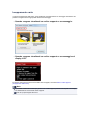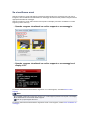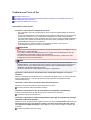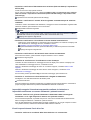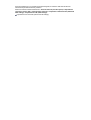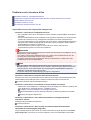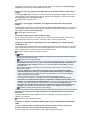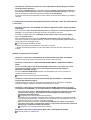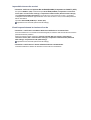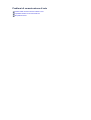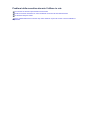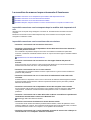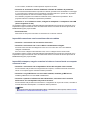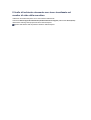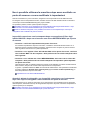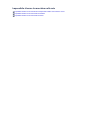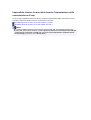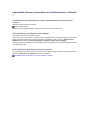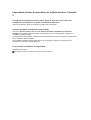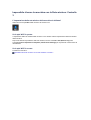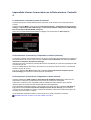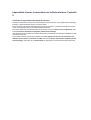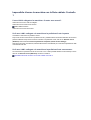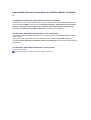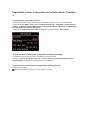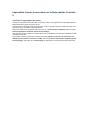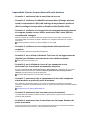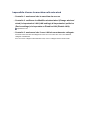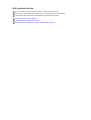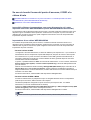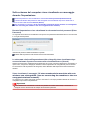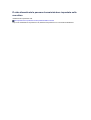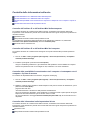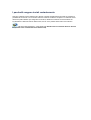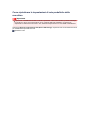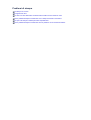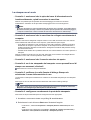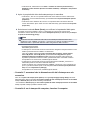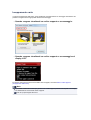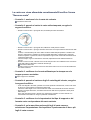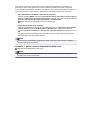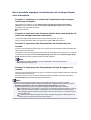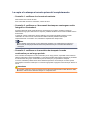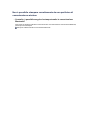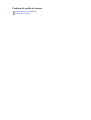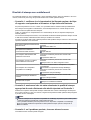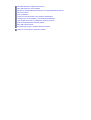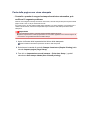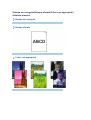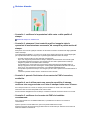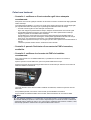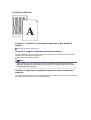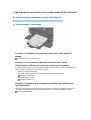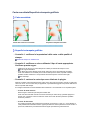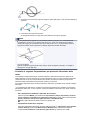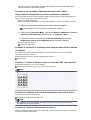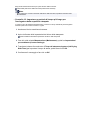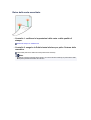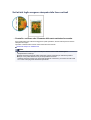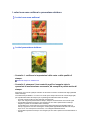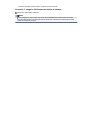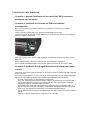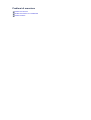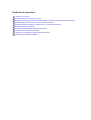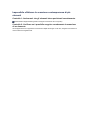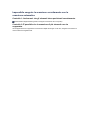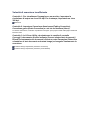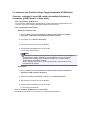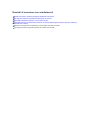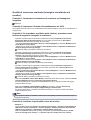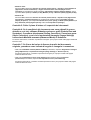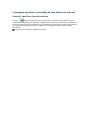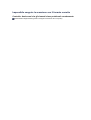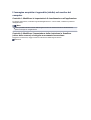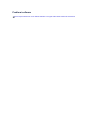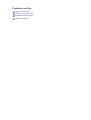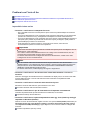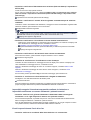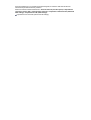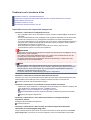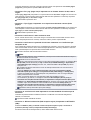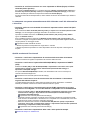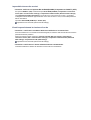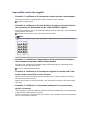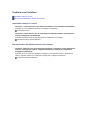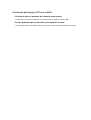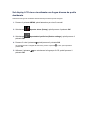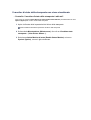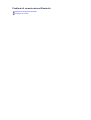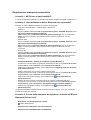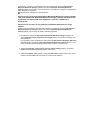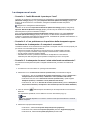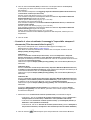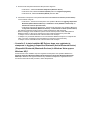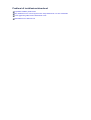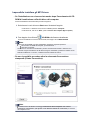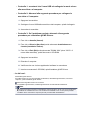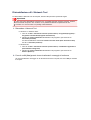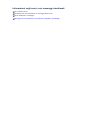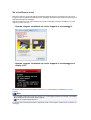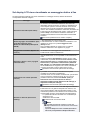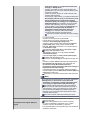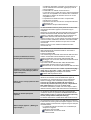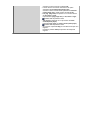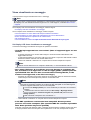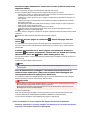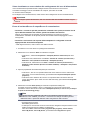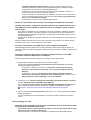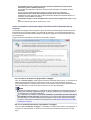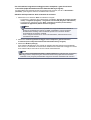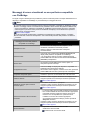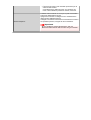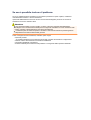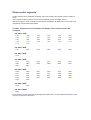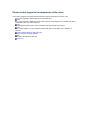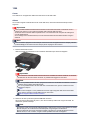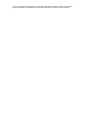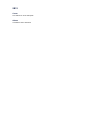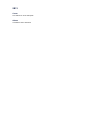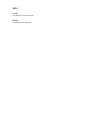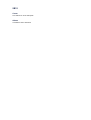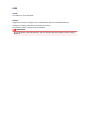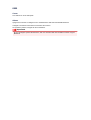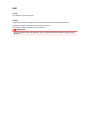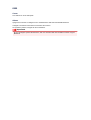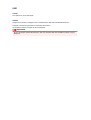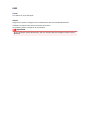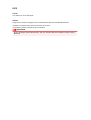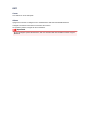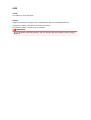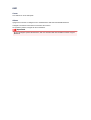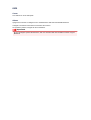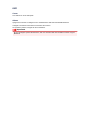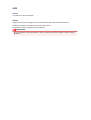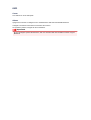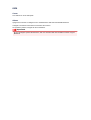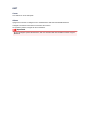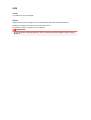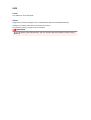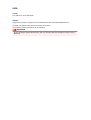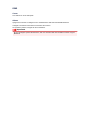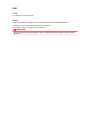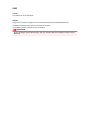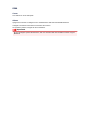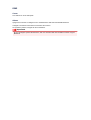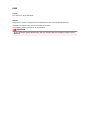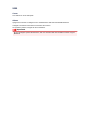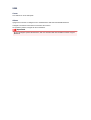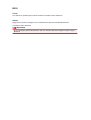MX520 series
Manuale online
Risoluzione dei problemi
Italiano (Italian)

Risoluzione dei problemi
Non è possibile accendere la macchina
La stampa non si avvia
La carta non viene alimentata correttamente/Si verifica l'errore "Nessuna carta"
Risultati di stampa non soddisfacenti
L'inchiostro non fuoriesce
Inceppamento carta
Se si verificano errori
Problemi con l'invio di fax
Problemi con la ricezione di fax
Ricerca di ogni funzione
Problemi di comunicazione di rete
Problemi di stampa
Problemi di qualità di stampa
Problemi di scansione
Problemi con il fax
Problemi della macchina
Problemi di installazione/download
Informazioni sugli errori e sui messaggi visualizzati
Se non è possibile risolvere il problema

Problemi di stampa
La stampa non si avvia
Inceppamento carta
La carta non viene alimentata correttamente/Si verifica l'errore "Nessuna carta"
Non è possibile stampare correttamente con la stampa fronte/retro automatica
La copia o la stampa si arresta prima del completamento
Non è possibile stampare correttamente da una periferica di comunicazione wireless

Problemi della macchina
Non è possibile accendere la macchina
Impossibile collegare correttamente la stampante al computer con un cavo USB
Impossibile comunicare con la stampante tramite una connessione USB
Contenuto del display LCD non visibile
Sul display LCD viene visualizzata una lingua diversa da quella desiderata
Il monitor di stato della stampante non viene visualizzato
Problemi di comunicazione Bluetooth

Non è possibile accendere la macchina
• Controllo 1: premere il pulsante ON.
• Controllo 2: assicurarsi che la spina del cavo di alimentazione sia
inserita saldamente nel connettore del cavo di alimentazione della
macchina, quindi accenderla nuovamente.
• Controllo 3: scollegare la macchina dall'alimentazione, quindi collegare
nuovamente la macchina e riaccendere la macchina dopo almeno 3
minuti.
Se il problema persiste, rivolgersi al centro assistenza.

La stampa non si avvia
• Controllo 1: assicurarsi che la spina del cavo di alimentazione sia
inserita saldamente, quindi accendere la macchina.
Quando una qualsiasi spia del pannello dei comandi lampeggia, la macchina è in fase di
inizializzazione. Attendere che la spia smetta di lampeggiare e che la luce rimanga fissa.
Nota
Nel caso di stampe con grandi quantità di dati, ad esempio foto o immagini, l'avvio della stampa
potrebbe richiedere più tempo. Quando una qualsiasi spia del pannello dei comandi lampeggia, il
computer sta elaborando i dati e inviandoli alla macchina. Attendere l'avvio della stampa.
• Controllo 2: assicurarsi che la macchina sia collegata correttamente al
computer.
Quando la macchina è collegata al computer tramite un cavo USB, assicurarsi che il cavo USB sia
inserito saldamente nella macchina e nel computer, quindi verificare quanto segue:
•
Se si utilizza un dispositivo a relè, ad esempio un hub USB, scollegarlo, collegare la macchina
direttamente al computer e riprovare a stampare. Se la stampa viene avviata correttamente, il
problema riguarda il dispositivo di trasmissione. Rivolgersi al rivenditore della periferica di relay
per ulteriori informazioni.
•
Potrebbe anche trattarsi di un problema relativo al cavo USB. Sostituire il cavo USB e riprovare a
stampare.
Quando si utilizza la macchina su una rete LAN, assicurarsi che la macchina sia collegata alla rete
mediante un cavo LAN o che sia impostata in modo corretto.
•
Controllo 3: assicurarsi che il vassoio anteriore sia aperto.
•
Controllo 4: se si sta stampando dal computer e sono presenti lavori di
stampa non necessari, eliminarli.
Eliminazione di un lavoro di stampa indesiderato
•
Controllo 5: verificare che nella finestra di dialogo Stampa sia
selezionato il nome della macchina in uso.
La macchina non stamperà correttamente se si utilizza un driver della stampante per una stampante
diversa.
Assicurarsi che il nome della macchina sia selezionato nella finestra di dialogo Stampa.
Nota
Per fare in modo che la macchina venga selezionata per impostazione predefinita, selezionare
Imposta come stampante predefinita (Set as Default Printer).
• Controllo 6: configurare correttamente la porta della stampante.
Assicurarsi che la porta della stampante sia configurata nel modo appropriato.
1.
Accedere a un account utente con privilegi di amministratore.
2.
Selezionare le voci del menu Start come illustrato di seguito.
•
In Windows 7, selezionare Dispositivi e stampanti (Devices and Printers) dal menu
Start.
•
In Windows Vista, selezionare il menu Start > Pannello di controllo (Control Panel) >
Hardware e suoni (Hardware and Sound) > Stampanti (Printers).

• In Windows XP, selezionare il menu Start > Pannello di controllo (Control Panel) >
Stampanti e altro hardware (Printers and Other Hardware) > Stampanti e fax (Printers
and Faxes).
3. Aprire le proprietà del driver della stampante per la macchina.
•
In Windows 7, fare clic con il pulsante destro del mouse sull'icona "Canon XXX Printer"
(dove "XXX" è il nome della macchina), quindi selezionare Proprietà stampante (Printer
properties).
• In Windows Vista o Windows XP, fare clic con il pulsante destro del mouse sull'icona
"Canon XXX Printer" (dove "XXX" è il nome della macchina), quindi selezionare Proprietà
(Properties).
4.
Selezionare la scheda Porte (Ports) per verificare le impostazioni della porta.
Accertarsi che la porta "USBnnn" (dove "n" rappresenta un numero) per la quale viene
visualizzato "Canon XXX Printer" nella colonna Stampante (Printer) sia selezionata per Stampa
su (Print to the following port(s)).
Nota
Quando la macchina è utilizzata sulla LAN, il nome della porta della macchina viene
visualizzato come "CNBJNP_xxxxxxxxxx". "xxxxxxxxxx" è la stringa di caratteri generata
dall'indirizzo MAC o specificata dall'utente nella configurazione della macchina.
• Se l'impostazione è errata:
Reinstallare gli MP Drivers.
• La stampa non viene avviata anche se la macchina è collegata al computer tramite un cavo
USB e la porta denominata "USBnnn" è selezionata:
Fare clic su Start e selezionare Tutti i programmi (All programs), Canon Utilities,
Canon My Printer, Canon My Printer, quindi selezionare Diagnostica e ripara
stampante (Diagnose and Repair Printer). Seguire le istruzioni sullo schermo per
impostare la porta della macchina corretta, quindi selezionare il nome della macchina.
Se il problema non viene risolto, reinstallare gli MP Drivers.
• La stampa non viene avviata anche se la porta denominata "CNBJNP_xxxxxxxxxx" è
selezionata quando la macchina è utilizzata sulla LAN:
Avviare IJ Network Tool, quindi selezionare "CNBJNP_xxxxxxxxxx" come confermato nel
punto 4, quindi associare la porta con la stampante mediante Associa porta (Associate
Port) nel menu Impostazioni (Settings).
Se il problema non viene risolto, reinstallare gli MP Drivers.
•
Controllo 7: accertarsi che la dimensione dei dati di stampa non sia
eccessiva.
Fare clic su Opzioni di stampa (Print Options) nel foglio Imposta pagina (Page Setup) del driver
della stampante. Quindi, impostare Prevenzione perdita di dati di stampa (Prevention of Print Data
Loss) su Attivato (On) nella finestra di dialogo visualizzata.
* Se si seleziona Attivato (On) per Prevenzione perdita di dati di stampa (Prevention of Print Data
Loss), la qualità di stampa potrebbe risultare ridotta.
•
Controllo 8: se si stampa dal computer, riavviare il computer.

La carta non viene alimentata correttamente/Si verifica l'errore
"Nessuna carta"
•
Controllo 1: assicurasi che la carta sia caricata.
Caricamento della carta
•
Controllo 2: quando si carica la carta nella stampante, eseguire le
seguenti verifiche.
•
Quando si caricano due o più fogli di carta, smazzarli prima del caricamento.
• Quando si caricano due o più fogli di carta, allinearne i bordi prima di caricarli.
• Quando si caricano due o più fogli, verificare che la risma non superi il limite di caricamento della
carta.
Tuttavia, a seconda del tipo di carta o delle condizioni ambientali (temperatura e umidità molto
elevate o molto basse), potrebbe non essere possibile alimentare correttamente la carta alla
massima capacità. In questi casi, ridurre la quantità di fogli di carta caricati alla metà del limite di
caricamento della carta.
•
Caricare sempre i fogli con orientamento verticale, indipendentemente dall'orientamento di
stampa.
• Quando si carica la carta, collocarla con il lato di stampa rivolto verso il BASSO e fare scorrere le
guide della carta per allinearle a entrambi i lati dei fogli.
Caricamento della carta
•
Quando si carica la carta, inserire la risma di carta finché il lato corto non tocca l'estremità finale
del vassoio anteriore.
•
Controllo 3: verificare che la carta utilizzata per la stampa non sia
troppo spessa o arrotolata.
Tipi di supporti non utilizzabili
•
Controllo 4: quando si caricano fogli di carta Hagaki o buste, eseguire
le seguenti verifiche.
•
Se la carta Hagaki è arrotolata, potrebbe non essere prelevata correttamente, anche se la risma
di carta non supera il limite di caricamento della carta.
Caricare la carta Hagaki con la colonna del CAP rivolta verso l'estremità del vassoio anteriore.
•
Quando si stampa sulle buste, consultare Caricamento della carta e preparare le buste prima
della stampa.
Dopo aver preparato le buste, caricarle con orientamento verticale. Le buste collocate con
orientamento orizzontale non vengono prelevate correttamente.
• Controllo 5: verificare che le impostazioni del tipo di supporto e del
formato carta corrispondano alla carta caricata.
• Controllo 6: se la macchina preleva più fogli di carta comune,
selezionare l'impostazione che impedisce il prelevamento di due o più
fogli di carta comune.

Se la macchina preleva più fogli di carta comune, selezionare l'impostazione che impedisce il
prelevamento di due o più fogli di carta comune mediante il pannello dei comandi o il computer.
Al completamento della stampa, disattivare l'impostazione che impedisce il prelevamento di due o più
fogli di carta comune; in caso contrario, l'impostazione viene applicata dalla volta successiva.
•
Per l'impostazione mediante il pannello dei comandi
Premere il pulsante MENU, selezionare Impostazione (Setup), Impostazioni periferica (Device
settings) e Impostazioni di stampa (Print settings) in questo ordine, quindi impostare Previeni
aliment. a due fogli (Prevent paper double-feed) su ATTIVATO (ON).
Modifica delle impostazioni della macchina sul display LCD
• Impostazione mediante il computer
Aprire la finestra delle impostazioni del driver della stampante e in Impostazioni personalizzate
(Custom Settings) nella scheda Manutenzione (Maintenance), selezionare la casella di
controllo Impedisci alimentazione a due fogli (Prevent paper double-feed), quindi fare clic su
OK.
Per aprire la finestra di installazione del driver della stampante, vedere Apertura della finestra
delle impostazioni del driver della stampante.
Nota
Se la funzione che impedisce il prelevamento di due o più fogli di carta comune è attivata, la
velocità di stampa risulterà ridotta.
•
Controllo 7: pulire il rullo di alimentazione della carta.
Pulizia del rullo di alimentazione della carta
Nota
La pulizia del rullo di alimentazione della carta ne determina l'usura, pertanto eseguire tale
procedura solo in caso di necessità.

Risultati di stampa non soddisfacenti
Se i risultati di stampa non sono soddisfacenti a causa di striature bianche, linee non allineate o colori non
uniformi, verificare in primo luogo le impostazioni della carta e della qualità di stampa.
• Controllo 1: verificare che le impostazioni del formato pagina e del tipo
di supporto corrispondano al formato e al tipo della carta caricata.
Se queste impostazioni non sono corrette, non è possibile ottenere risultati di stampa soddisfacenti.
Se si stampa una fotografia o un'illustrazione, eventuali impostazioni non corrette del tipo di carta
possono ridurre la qualità dei colori stampati.
Inoltre, se si stampa con un'impostazione non corretta del tipo di carta, la superficie stampata può
risultare graffiata.
Con la funzione Stampa senza bordo, a seconda della combinazione dell'impostazione del tipo di carta
e della carta caricata, la distribuzione del colore può risultare non uniforme.
Il metodo di conferma della carta e delle impostazioni della qualità di stampa è diverso a seconda delle
operazioni effettuate con la macchina.
Per copiare mediante il funzionamento
della macchina
Confermare mediante il pannello dei comandi sulla
macchina.
Impostazione delle voci
Per copiare foto mediante il
funzionamento della macchina
Confermare mediante il pannello dei comandi sulla
macchina.
Copia delle foto
Per stampare dall'unità flash USB
utilizzando la macchina
Confermare mediante il pannello dei comandi sulla
macchina.
Impostazione delle voci
Per stampare una foto in un album
online utilizzando la macchina
Confermare mediante il pannello dei comandi sulla
macchina.
Stampa di foto in un album fotografico online
Per stampare da un dispositivo
compatibile con PictBridge
Confermare mediante l'utilizzo del dispositivo compatibile
con PictBridge.
Informazioni su Impostazioni stampa PictBridge
Confermare mediante il pannello dei comandi sulla
macchina.
Impostazioni stampa PictBridge
Per avviare la stampa dal telefono
cellulare
Confermare mediante il pannello dei comandi sulla
macchina.
Impost. stampa cellulare
Stampare dal computer
Effettuare la verifica del driver della stampante.
Stampa con Installazione facilitata
•
Controllo 2: assicurarsi che sia stata selezionata la qualità di stampa
appropriata facendo riferimento alla tabella riportata nel Controllo 1.
Selezionare un'opzione della qualità di stampa adatta alla carta caricata e all'immagine da stampare.
Se si notano sfocature o colori non uniformi, scegliere un'impostazione della qualità di stampa migliore
e provare di nuovo a stampare.
Nota
Quando si stampa da un dispositivo compatibile con PictBridge, impostare l'opzione della qualità
di stampa mediante il pannello dei comandi sulla macchina.
Non è possibile effettuare questa impostazione da un dispositivo compatibile con PictBridge.
Non è possibile modificare l'impostazione della qualità di stampa quando si stampa da un
telefono cellulare.
• Controllo 3: se il problema persiste, ricercare altrove le cause.
Consultare anche le sezioni riportate di seguito:

Impossibile stampare completamente il lavoro
Parte della pagina non viene stampata
Stampa non eseguita/Stampa sfocata/Colori non appropriati/Striature bianche
Colori non luminosi
Linee non allineate
La linea non viene stampata o viene stampata parzialmente
L'immagine non viene stampata o viene stampata parzialmente
I fogli stampati si arricciano o presentano macchie di inchiostro
Carta macchiata/Superficie stampata graffiata
Retro della carta macchiato
Sui lati del foglio vengono stampate delle linee verticali
I colori non sono uniformi o presentano striature

L'inchiostro non fuoriesce
• Controllo 1: quando l'inchiostro di una cartuccia FINE si esaurisce,
sostituirla con una nuova.
• Controllo 2: verificare che la cartuccia FINE sia installata
correttamente.
Se la cartuccia FINE non è installata saldamente, è possibile che l'inchiostro non fuoriesca
correttamente.
Aprire il coperchio di uscita della carta, quindi il coperchio della testina si apre.
Spingere verso l'alto la leva di bloccaggio della cartuccia di inchiostro per verificare che la cartuccia
FINE sia installata correttamente.
Una volta verificato che la cartuccia FINE è installata correttamente, chiudere il coperchio di uscita
della carta.
Se il problema persiste, rimuovere le cartucce FINE, quindi installarle nuovamente.
Per la modalità di installazione delle cartucce FINE, vedere Sostituzione di una cartuccia FINE.
•
Controllo 3: verificare che gli ugelli della testina di stampa non siano
ostruiti.
Stampare il test controllo ugelli per verificare che l'inchiostro fuoriesca correttamente dagli ugelli della
testina di stampa.
Consultare Stampe sbiadite o con colori non corretti per la stampa del motivo di controllo degli ugelli,
per la pulizia della testina di stampa e per la pulizia approfondita della testina di stampa.
•
Se il test controllo ugelli non viene stampato correttamente:
Dopo aver eseguito la pulizia testina di stampa, stampare ed esaminare il test controllo ugelli.
•
Se il problema persiste anche dopo aver eseguito per due volte la pulizia testina di stampa:
Eseguire la pulizia accurata della testina di stampa.
Se il problema non viene risolto dopo l'esecuzione della pulizia approfondita della testina di
stampa, spegnere la macchina ed eseguire un'altra pulizia approfondita della testina di stampa
dopo 24 ore. Una volta spenta la macchina, non scollegarla dall'alimentazione.
•
Se il problema persiste anche dopo aver eseguito per due volte la pulizia accurata della testina di
stampa:
L'inchiostro potrebbe essere esaurito. Sostituire la cartuccia FINE.

Inceppamento carta
In caso di inceppamento della carta, viene visualizzato automaticamente un messaggio di risoluzione dei
problemi. Eseguire l'azione appropriata descritta nel messaggio.
• Quando vengono visualizzati un codice supporto e un messaggio:
•
Quando vengono visualizzati un codice supporto e un messaggio sul
display LCD:
Per ulteriori informazioni sulla rimozione della carta inceppata, consultare Elenco codici supporto
(inceppamento della carta).
Nota
È possibile confermare le azioni per gli errori con i codici supporto presenti sul computer o sul display
LCD effettuando una ricerca del codice supporto.
Fare clic qui per eseguire la ricerca

Se si verificano errori
Quando si verifica un errore nella stampa, ad esempio nella macchina non è presente carta o la carta è
inceppata, viene visualizzato automaticamente un messaggio di risoluzione dei problemi. Eseguire l'azione
appropriata descritta nel messaggio.
Quando si verifica un errore, sullo schermo del computer o sul display LCD viene visualizzato un codice
supporto (numero di errore).
•
Quando vengono visualizzati un codice supporto e un messaggio:
•
Quando vengono visualizzati un codice supporto e un messaggio sul
display LCD:
Per ulteriori informazioni sulla risoluzione degli errori con i codici supporto, consultare Elenco codici
supporto.
Nota
È possibile confermare le azioni per gli errori con i codici supporto presenti sul computer o sul display
LCD effettuando una ricerca del codice supporto.
Fare clic qui per eseguire la ricerca
Per ulteriori informazioni sulla risoluzione degli errori senza i codici supporto, vedere Viene visualizzato un
messaggio.
La pagina si sta caricando...
La pagina si sta caricando...
La pagina si sta caricando...
La pagina si sta caricando...
La pagina si sta caricando...
La pagina si sta caricando...
La pagina si sta caricando...
La pagina si sta caricando...
La pagina si sta caricando...
La pagina si sta caricando...
La pagina si sta caricando...
La pagina si sta caricando...
La pagina si sta caricando...
La pagina si sta caricando...
La pagina si sta caricando...
La pagina si sta caricando...
La pagina si sta caricando...
La pagina si sta caricando...
La pagina si sta caricando...
La pagina si sta caricando...
La pagina si sta caricando...
La pagina si sta caricando...
La pagina si sta caricando...
La pagina si sta caricando...
La pagina si sta caricando...
La pagina si sta caricando...
La pagina si sta caricando...
La pagina si sta caricando...
La pagina si sta caricando...
La pagina si sta caricando...
La pagina si sta caricando...
La pagina si sta caricando...
La pagina si sta caricando...
La pagina si sta caricando...
La pagina si sta caricando...
La pagina si sta caricando...
La pagina si sta caricando...
La pagina si sta caricando...
La pagina si sta caricando...
La pagina si sta caricando...
La pagina si sta caricando...
La pagina si sta caricando...
La pagina si sta caricando...
La pagina si sta caricando...
La pagina si sta caricando...
La pagina si sta caricando...
La pagina si sta caricando...
La pagina si sta caricando...
La pagina si sta caricando...
La pagina si sta caricando...
La pagina si sta caricando...
La pagina si sta caricando...
La pagina si sta caricando...
La pagina si sta caricando...
La pagina si sta caricando...
La pagina si sta caricando...
La pagina si sta caricando...
La pagina si sta caricando...
La pagina si sta caricando...
La pagina si sta caricando...
La pagina si sta caricando...
La pagina si sta caricando...
La pagina si sta caricando...
La pagina si sta caricando...
La pagina si sta caricando...
La pagina si sta caricando...
La pagina si sta caricando...
La pagina si sta caricando...
La pagina si sta caricando...
La pagina si sta caricando...
La pagina si sta caricando...
La pagina si sta caricando...
La pagina si sta caricando...
La pagina si sta caricando...
La pagina si sta caricando...
La pagina si sta caricando...
La pagina si sta caricando...
La pagina si sta caricando...
La pagina si sta caricando...
La pagina si sta caricando...
La pagina si sta caricando...
La pagina si sta caricando...
La pagina si sta caricando...
La pagina si sta caricando...
La pagina si sta caricando...
La pagina si sta caricando...
La pagina si sta caricando...
La pagina si sta caricando...
La pagina si sta caricando...
La pagina si sta caricando...
La pagina si sta caricando...
La pagina si sta caricando...
La pagina si sta caricando...
La pagina si sta caricando...
La pagina si sta caricando...
La pagina si sta caricando...
La pagina si sta caricando...
La pagina si sta caricando...
La pagina si sta caricando...
La pagina si sta caricando...
La pagina si sta caricando...
La pagina si sta caricando...
La pagina si sta caricando...
La pagina si sta caricando...
La pagina si sta caricando...
La pagina si sta caricando...
La pagina si sta caricando...
La pagina si sta caricando...
La pagina si sta caricando...
La pagina si sta caricando...
La pagina si sta caricando...
La pagina si sta caricando...
La pagina si sta caricando...
La pagina si sta caricando...
La pagina si sta caricando...
La pagina si sta caricando...
La pagina si sta caricando...
La pagina si sta caricando...
La pagina si sta caricando...
La pagina si sta caricando...
La pagina si sta caricando...
La pagina si sta caricando...
La pagina si sta caricando...
La pagina si sta caricando...
La pagina si sta caricando...
La pagina si sta caricando...
La pagina si sta caricando...
La pagina si sta caricando...
La pagina si sta caricando...
La pagina si sta caricando...
La pagina si sta caricando...
La pagina si sta caricando...
La pagina si sta caricando...
La pagina si sta caricando...
La pagina si sta caricando...
La pagina si sta caricando...
La pagina si sta caricando...
La pagina si sta caricando...
La pagina si sta caricando...
La pagina si sta caricando...
La pagina si sta caricando...
La pagina si sta caricando...
La pagina si sta caricando...
La pagina si sta caricando...
La pagina si sta caricando...
La pagina si sta caricando...
La pagina si sta caricando...
La pagina si sta caricando...
La pagina si sta caricando...
La pagina si sta caricando...
La pagina si sta caricando...
La pagina si sta caricando...
La pagina si sta caricando...
La pagina si sta caricando...
La pagina si sta caricando...
La pagina si sta caricando...
La pagina si sta caricando...
La pagina si sta caricando...
La pagina si sta caricando...
La pagina si sta caricando...
La pagina si sta caricando...
La pagina si sta caricando...
La pagina si sta caricando...
La pagina si sta caricando...
La pagina si sta caricando...
La pagina si sta caricando...
La pagina si sta caricando...
La pagina si sta caricando...
La pagina si sta caricando...
La pagina si sta caricando...
La pagina si sta caricando...
La pagina si sta caricando...
La pagina si sta caricando...
-
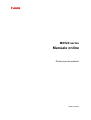 1
1
-
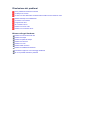 2
2
-
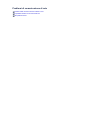 3
3
-
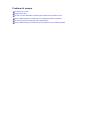 4
4
-
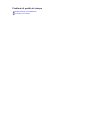 5
5
-
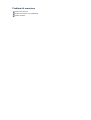 6
6
-
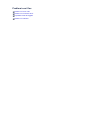 7
7
-
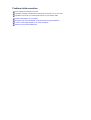 8
8
-
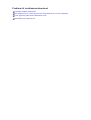 9
9
-
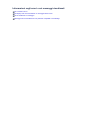 10
10
-
 11
11
-
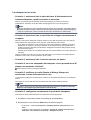 12
12
-
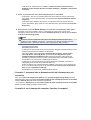 13
13
-
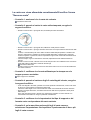 14
14
-
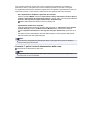 15
15
-
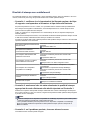 16
16
-
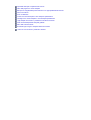 17
17
-
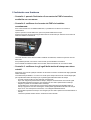 18
18
-
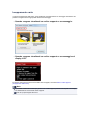 19
19
-
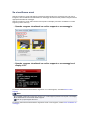 20
20
-
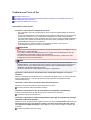 21
21
-
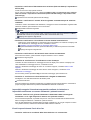 22
22
-
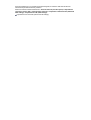 23
23
-
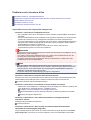 24
24
-
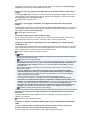 25
25
-
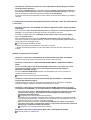 26
26
-
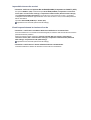 27
27
-
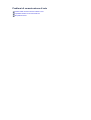 28
28
-
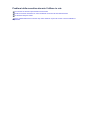 29
29
-
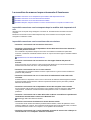 30
30
-
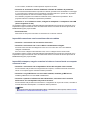 31
31
-
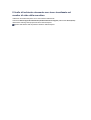 32
32
-
 33
33
-
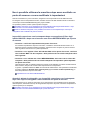 34
34
-
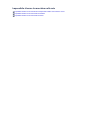 35
35
-
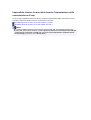 36
36
-
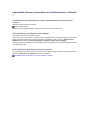 37
37
-
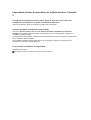 38
38
-
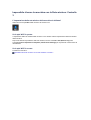 39
39
-
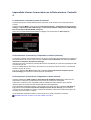 40
40
-
 41
41
-
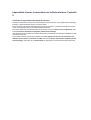 42
42
-
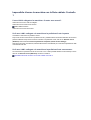 43
43
-
 44
44
-
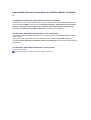 45
45
-
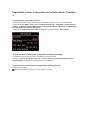 46
46
-
 47
47
-
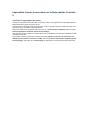 48
48
-
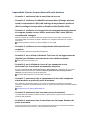 49
49
-
 50
50
-
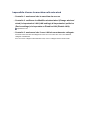 51
51
-
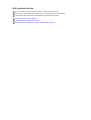 52
52
-
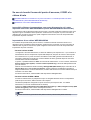 53
53
-
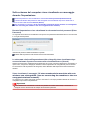 54
54
-
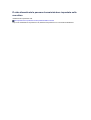 55
55
-
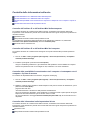 56
56
-
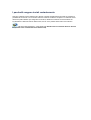 57
57
-
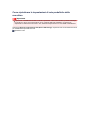 58
58
-
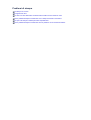 59
59
-
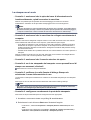 60
60
-
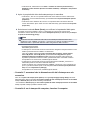 61
61
-
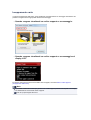 62
62
-
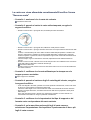 63
63
-
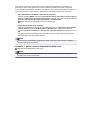 64
64
-
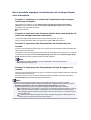 65
65
-
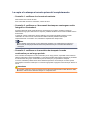 66
66
-
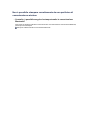 67
67
-
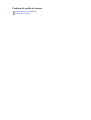 68
68
-
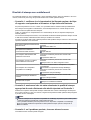 69
69
-
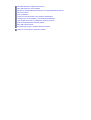 70
70
-
 71
71
-
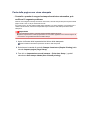 72
72
-
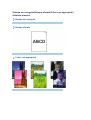 73
73
-
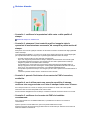 74
74
-
 75
75
-
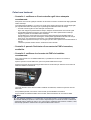 76
76
-
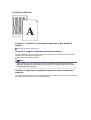 77
77
-
 78
78
-
 79
79
-
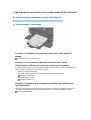 80
80
-
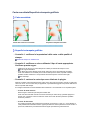 81
81
-
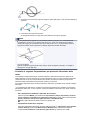 82
82
-
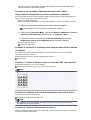 83
83
-
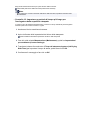 84
84
-
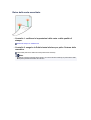 85
85
-
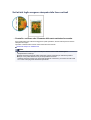 86
86
-
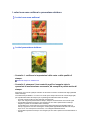 87
87
-
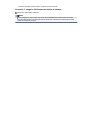 88
88
-
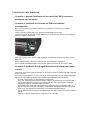 89
89
-
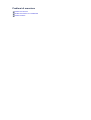 90
90
-
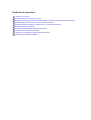 91
91
-
 92
92
-
 93
93
-
 94
94
-
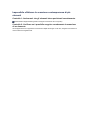 95
95
-
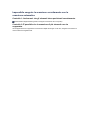 96
96
-
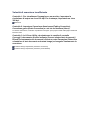 97
97
-
 98
98
-
 99
99
-
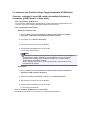 100
100
-
 101
101
-
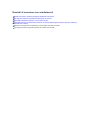 102
102
-
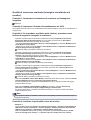 103
103
-
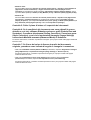 104
104
-
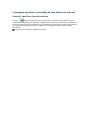 105
105
-
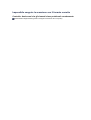 106
106
-
 107
107
-
 108
108
-
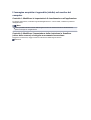 109
109
-
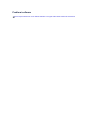 110
110
-
 111
111
-
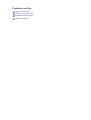 112
112
-
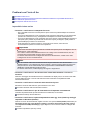 113
113
-
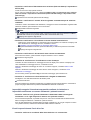 114
114
-
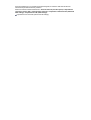 115
115
-
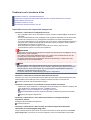 116
116
-
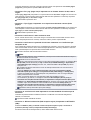 117
117
-
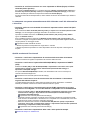 118
118
-
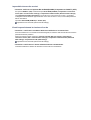 119
119
-
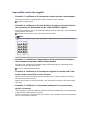 120
120
-
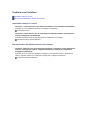 121
121
-
 122
122
-
 123
123
-
 124
124
-
 125
125
-
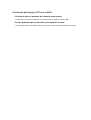 126
126
-
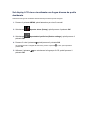 127
127
-
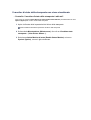 128
128
-
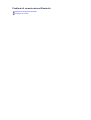 129
129
-
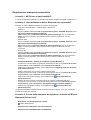 130
130
-
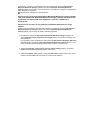 131
131
-
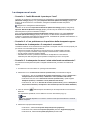 132
132
-
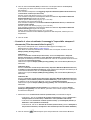 133
133
-
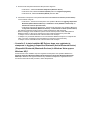 134
134
-
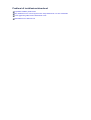 135
135
-
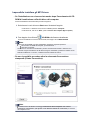 136
136
-
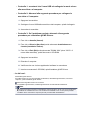 137
137
-
 138
138
-
 139
139
-
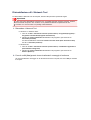 140
140
-
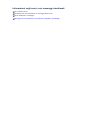 141
141
-
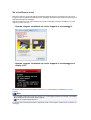 142
142
-
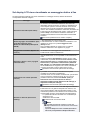 143
143
-
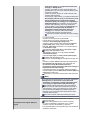 144
144
-
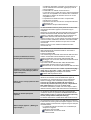 145
145
-
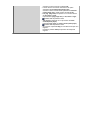 146
146
-
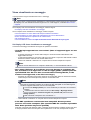 147
147
-
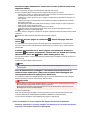 148
148
-
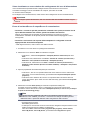 149
149
-
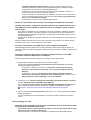 150
150
-
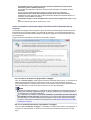 151
151
-
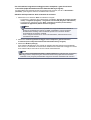 152
152
-
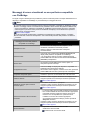 153
153
-
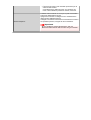 154
154
-
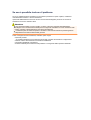 155
155
-
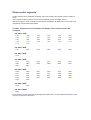 156
156
-
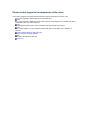 157
157
-
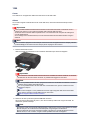 158
158
-
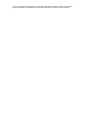 159
159
-
 160
160
-
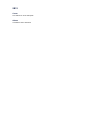 161
161
-
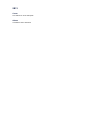 162
162
-
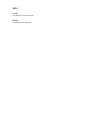 163
163
-
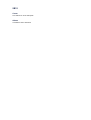 164
164
-
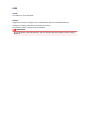 165
165
-
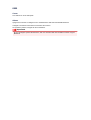 166
166
-
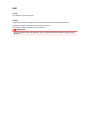 167
167
-
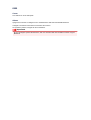 168
168
-
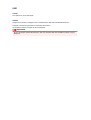 169
169
-
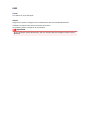 170
170
-
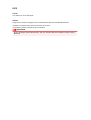 171
171
-
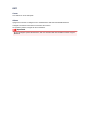 172
172
-
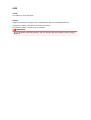 173
173
-
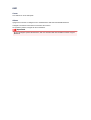 174
174
-
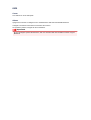 175
175
-
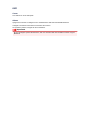 176
176
-
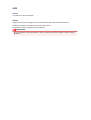 177
177
-
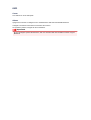 178
178
-
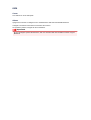 179
179
-
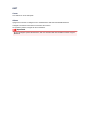 180
180
-
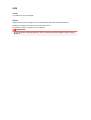 181
181
-
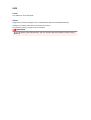 182
182
-
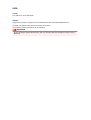 183
183
-
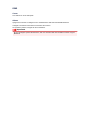 184
184
-
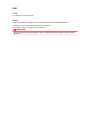 185
185
-
 186
186
-
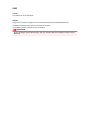 187
187
-
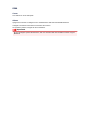 188
188
-
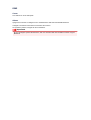 189
189
-
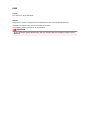 190
190
-
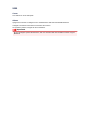 191
191
-
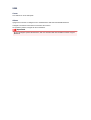 192
192
-
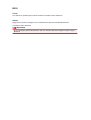 193
193
Canon PIXMA MX524 Manuale utente
- Tipo
- Manuale utente
- Questo manuale è adatto anche per
Documenti correlati
-
Canon PIXMA MX924 Manuale utente
-
Canon PIXMA MX725 Manuale utente
-
Canon PIXMA MX924 Manuale utente
-
Canon PIXMA MX524 Manuale utente
-
Canon PIXMA MX394 Manuale utente
-
Canon PIXMA MX455 Manuale utente
-
Canon PIXMA MX455 Manuale utente
-
Canon PIXMA MX394 Manuale utente
-
Canon PIXMA MG2540 Manuale utente
-
Canon PIXMA MG2540 Manuale utente
Altri documenti
-
Nikon COOLPIX P530 Manuale utente
-
Nikon COOLPIX S2900 Guida di riferimento
-
Nikon D3000 Guida di riferimento
-
Nikon KeyMission 360 Guida Rapida
-
Sanus VMPL50B Black Manuale utente
-
ARIETE 4207 MultiVapori MV7.10 Manuale utente
-
ARIETE 4207/1 MultiVapori MV7.20 Manuale utente
-
ARIETE 1581 Manuale utente
-
Faber RAY X/V A60 Manuale utente
-
Nikon D5200 Manuale utente